每个Windows 长期用户都知道等待应用程序和服务完成加载以便继续工作是多么烦人。诚然,Windows 和 SSD 的最新改进使速度变得更快,但问题比浪费时间更严重。一些烦人的默认或第三方应用程序太粘,并且拒绝在启动时停止加载。您甚至在“设置”菜单( “应用程序” > “启动”)中找不到禁用某些应用程序(例如 OneDrive)的选项。
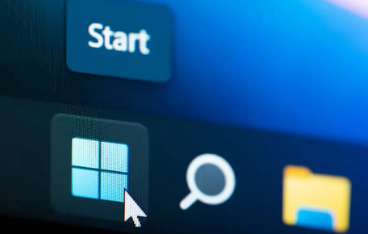
奇怪的是,这个问题有一个答案,而且直接来自微软本身。该公司管理和分发名为 Autoruns 的软件,这是一个有点呆板的实用程序,旨在解决使用自动运行进程接管您的计算机的恶意应用程序和服务。但您可以使用自动运行来一劳永逸地停止所有这些粘性应用程序。
首先,下载Autoruns ZIP 文件并将其安装在任意目录中。启动应用程序并准备好忽略大多数大量的选项卡和信息。
相反,直接转到“登录”选项卡,该选项卡仅显示当前用户登录时启动的应用程序列表。您可以滚动浏览整个列表以找到要禁用的应用程序,然后取消选中该框即可完成契据。这是体力劳动,但值得。正如下面的屏幕截图所示,我成功地一次性禁用了 OneDrive、Plex、Discord 和其他几个实用程序。使用自动运行的美妙之处在于,只要您不撤消更改,它们就会保持这种状态。
我们承认,这是一个很长的清单。如果您只想查找要禁用的最近安装的第三方应用程序,请单击“隐藏 Windows 条目”按钮。您会发现该列表是根据 Microsoft 的批准进行颜色编码的:黄色突出显示表示当前无法在系统上找到该应用程序,红色表示它未经 Microsoft 批准(这并不一定意味着它是一个应用程序)坏演员)。
你的工作完成了!如果您有心情,可以浏览 Autoruns 应用程序,查看初始启动期间发生的所有情况。驱动程序部分将显示所有正在启动的设备驱动程序。“服务”部分非常适合查找您想要终止的烦人服务。每项服务都有自己的一行描述,因此在实际禁用它之前,请先阅读您要禁用的服务。而且,一般来说,重新构建禁用真正重要的 Windows 服务是最安全的。

